XP系统如何设置立体声混音?
时间:2022-12-3作者:未知来源:三度网教程人气:
- Windows XP是美国微软公司研发的基于X86、X64架构的PC和平板电脑使用的操作系统,于2001年8月24日发布RTM版本,并于2001年10月25日开始零售。其名字中“XP”的意思来自英文中的“体验(Experience)”。该系统是继Windows 2000及Windows ME之后的下一代Windows操作系统,也是微软首个面向消费者且使用Windows NT5.1架构的操作系统。声卡类型一:单选式声卡
设置方法:
步骤1:双击电脑右下角声音图标按钮,弹出“主音量”设置面板;
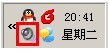
步骤2:在“主音量”设置对话框中,如果“麦克风音量”处于勾选状态,需取消“麦克风”静音勾选,并把音量大小调至最大(100%);
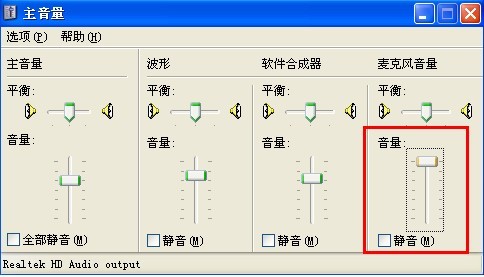
步骤3:点击“选项”后,点选“属性”,弹出属性面板;
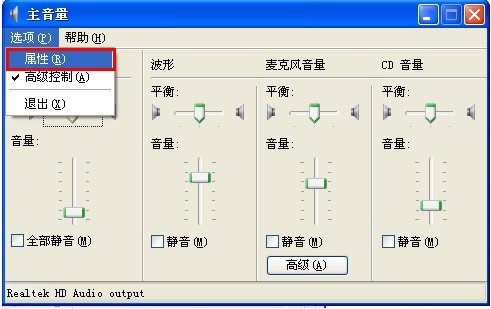
步骤4:在属性面板中的“混音器”选项中选择“Input”设备,勾选“麦克风音量”和“立体声混音”选项,点击“确定”后,弹出录音控制面板。
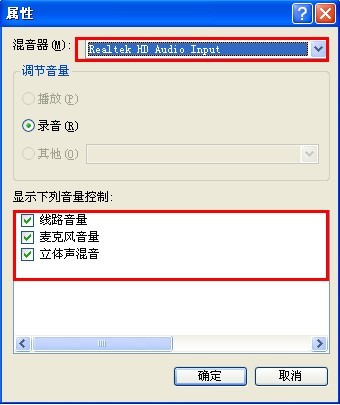
步骤5:在“录音控制”面板中,进行“立体声混音”设置:首先,勾选“立体声混音”选项;并把音量调整到30%左右。
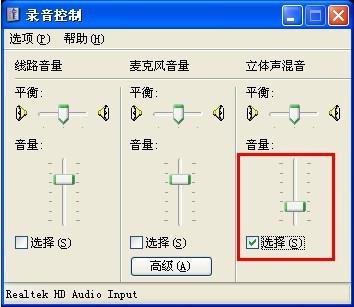
点击下图红色区域中的“高级”按钮,弹出高级设置面板。
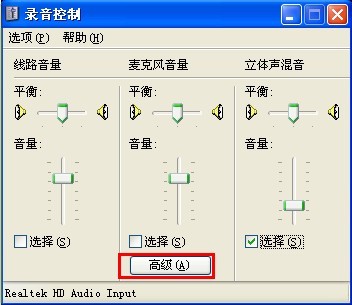
弹出高级设置面板后,勾选“麦克风加强”选项。如果选中麦克风加强,对方听到的杂音过大时,取消掉“麦克风加强”选项。
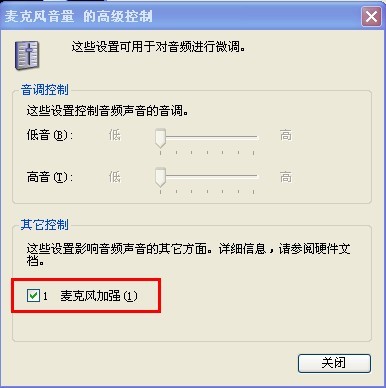
如果选中麦克风加强,对方听到的杂音过大时,在“主音量”面板中,将“麦克风音量”适当调低。
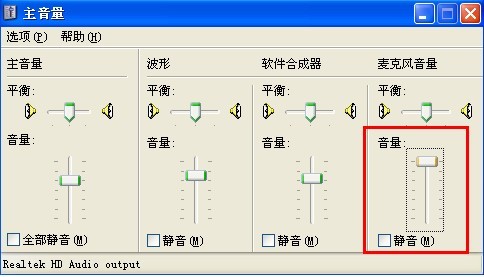
声卡类型二:多选式声卡
设置方法:
步骤1、双击电脑右下角声音图标按钮,在弹出的主音量控制面板中把“波形”音量大小调整到30%左右;
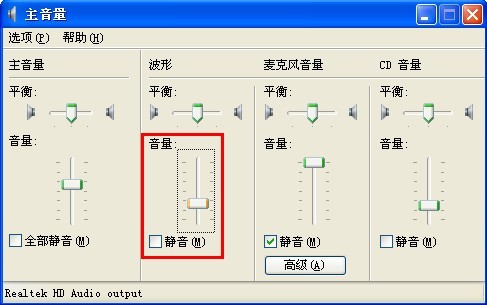
步骤2、在主音量控制面板中选择左上角选项中的“属性”按钮。
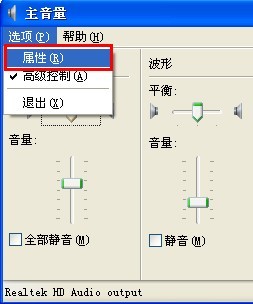
步骤3、在弹出的属性面板中选择混音器“Input”输入设备,选中音量控制列表中的“立体声混音”然后点击确定。
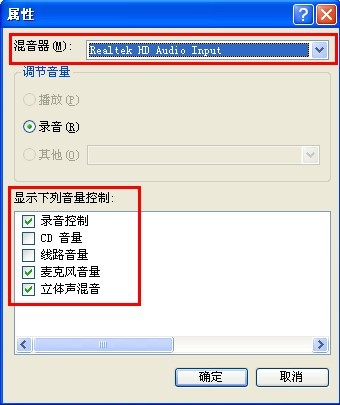
步骤4、取消“立体声混音”中的静音状态,关闭即可。
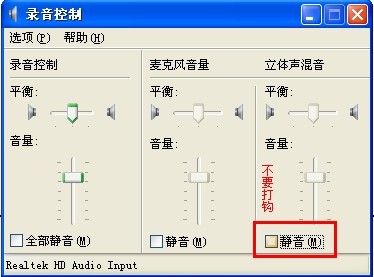 Windows XP服役时间长达13年,产生的经济价值也较高。2014年4月8日,微软终止对该系统的技术支持,但在此之后仍在一些重大计算机安全事件中对该系统发布了补丁。
Windows XP服役时间长达13年,产生的经济价值也较高。2014年4月8日,微软终止对该系统的技术支持,但在此之后仍在一些重大计算机安全事件中对该系统发布了补丁。关键词: XP系统怎样设置立体声混音?